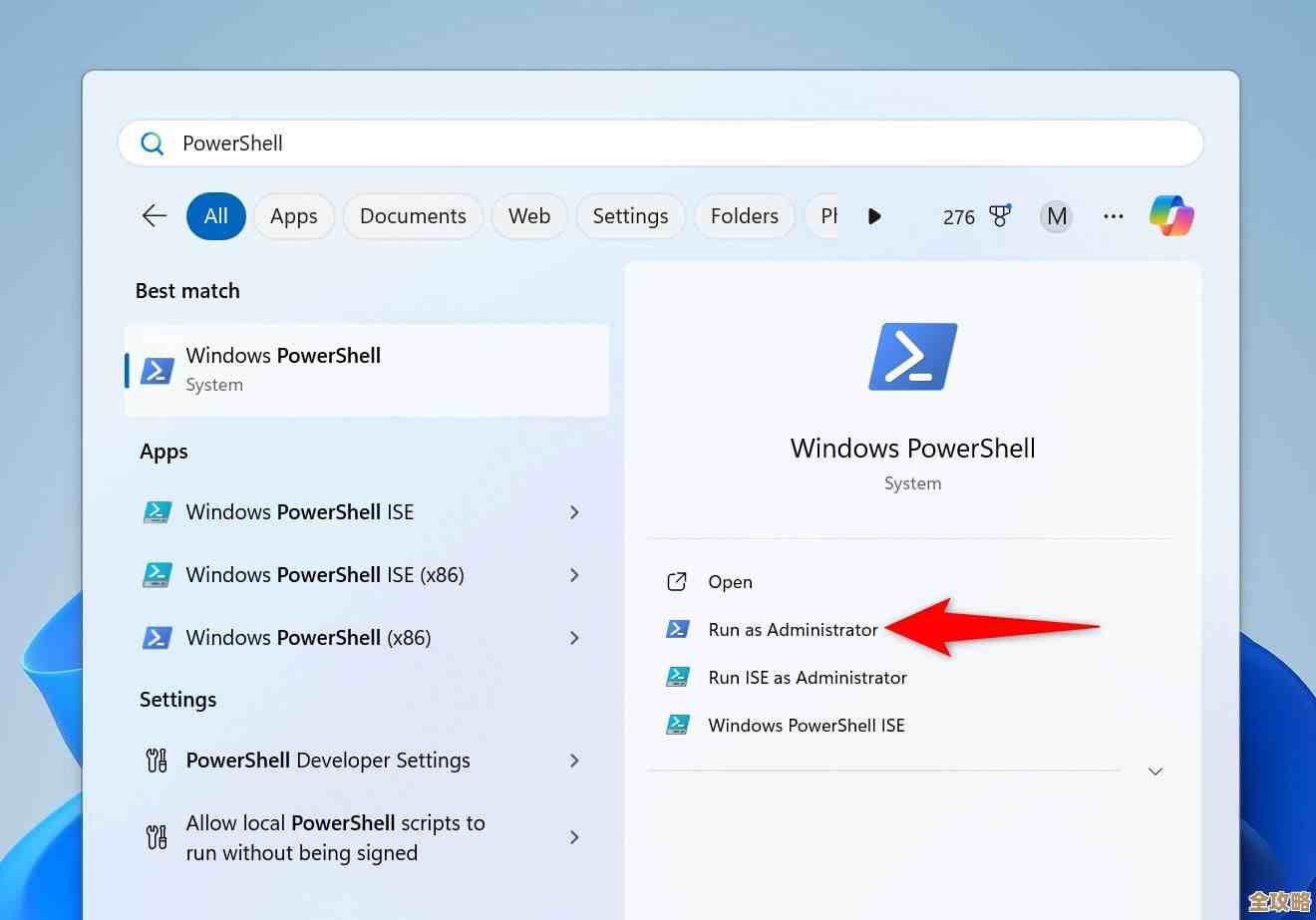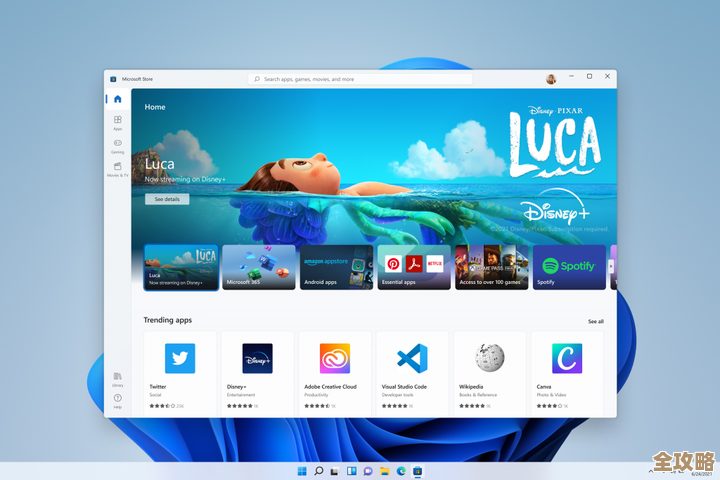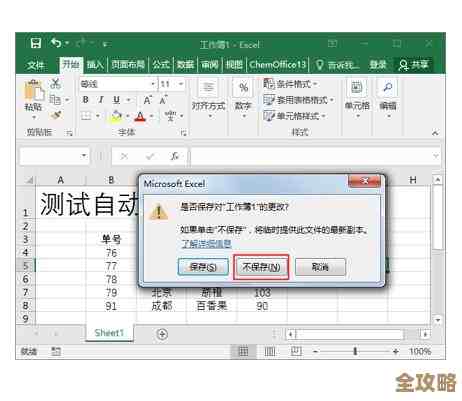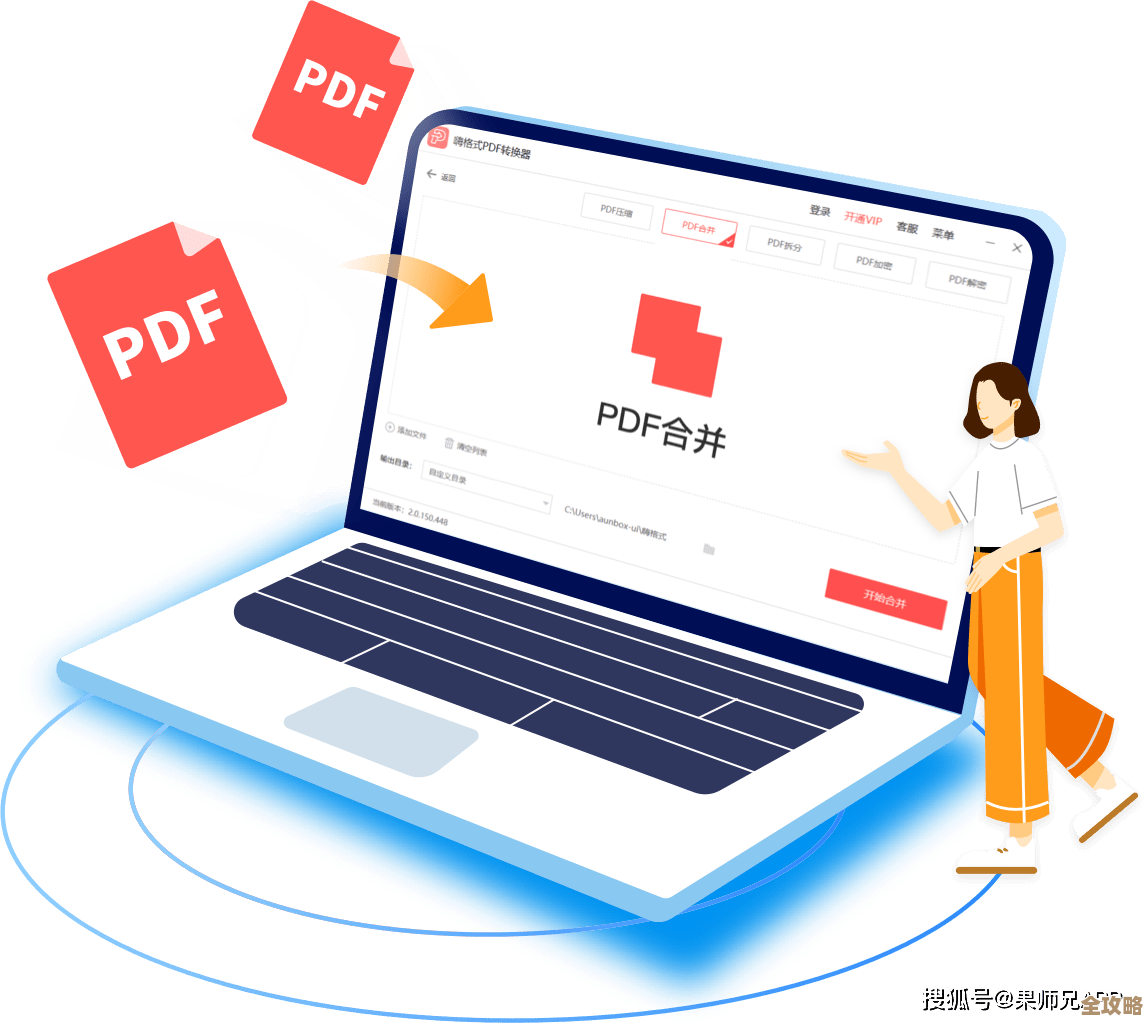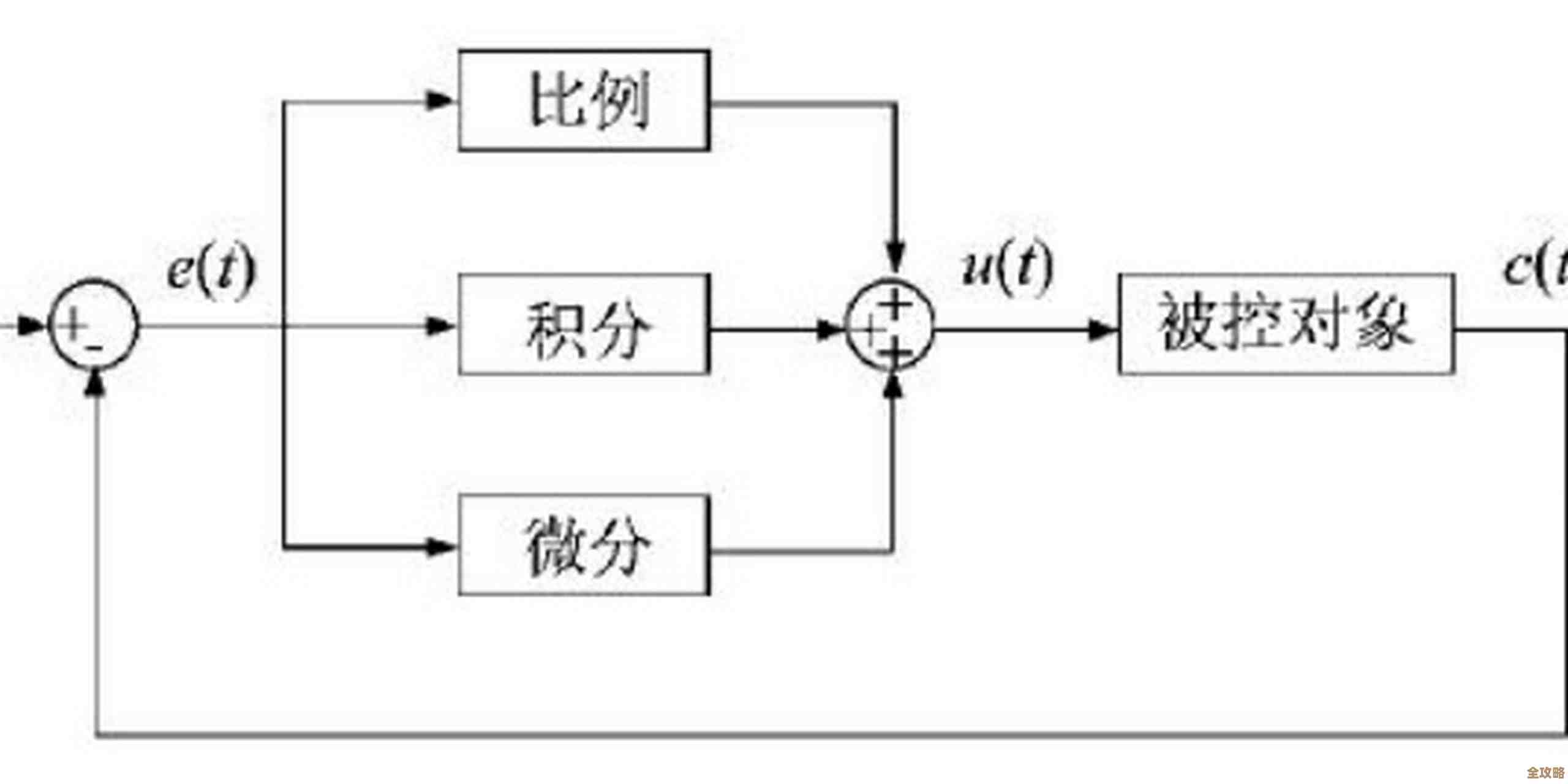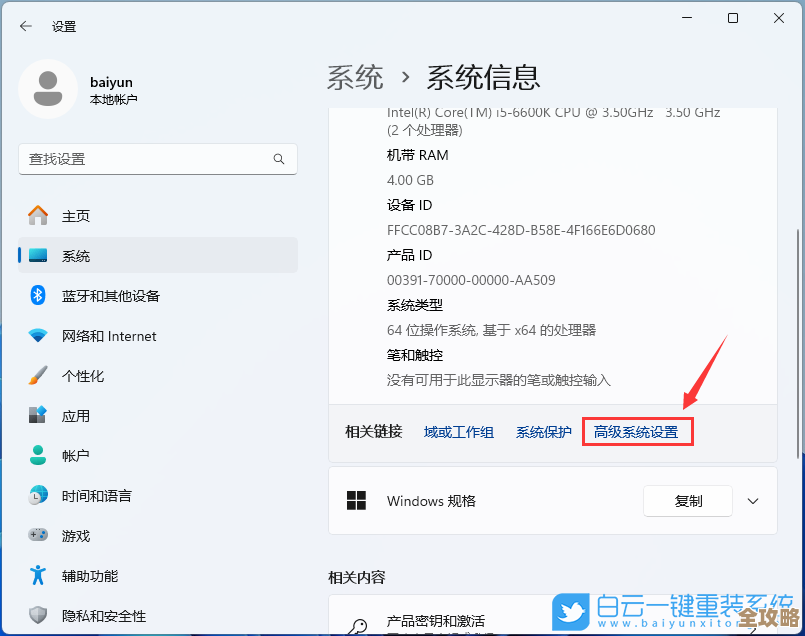全面掌握固态硬盘天梯图:从参数到实际应用的解读方法
- 问答
- 2025-11-12 12:56:47
- 2
固态硬盘天梯图,就是一张把市面上各种各样的固态硬盘按照性能高低排名的榜单,像爬梯子一样,位置越高代表综合性能越强,但看懂这张图,并选出最适合自己的那一款,不能只看位置高低,关键是要理解它背后的参数以及这些参数和你的实际使用有什么关系。
第一部分:看懂天梯图背后的核心参数
天梯图的排名不是凭空来的,它主要依据几个核心的性能参数,我们不需要深究技术原理,但要明白它们代表什么意思。
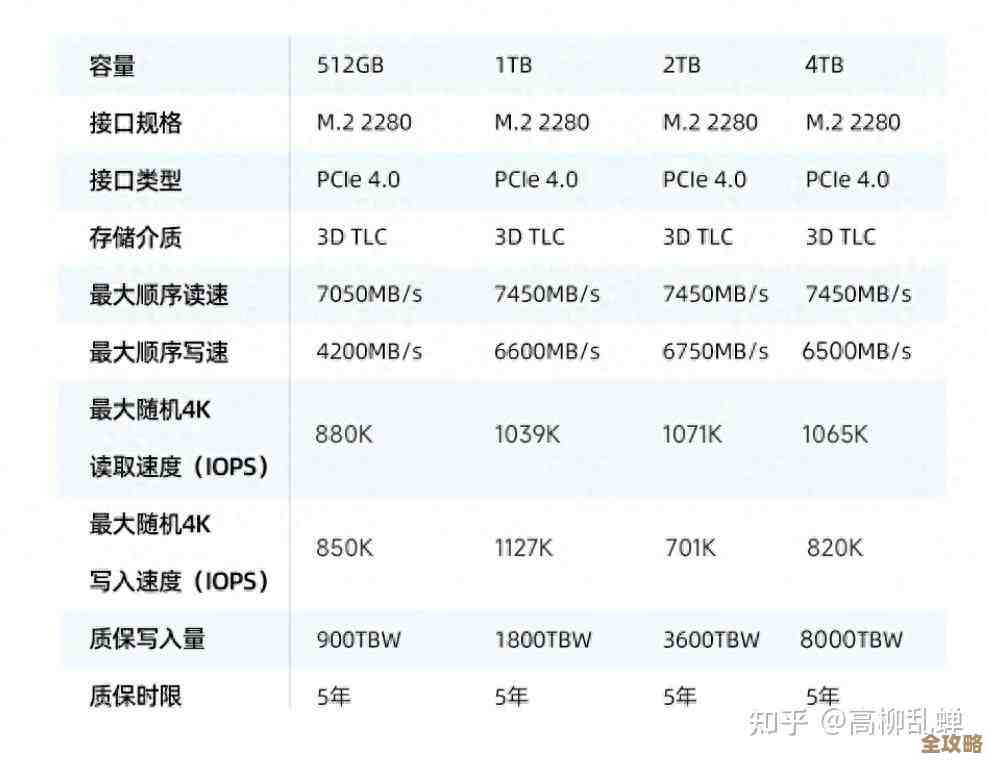
-
接口和协议(决定速度上限): 这是最基础也是最重要的,就像水管一样,接口决定了数据通道有多宽。
- SATA接口: 这是老式机械硬盘也在用的接口,外形通常是2.5英寸,它的速度有天花板,最高大概在每秒600MB左右,如果你的电脑是比较老的机型,可能只有这种接口,天梯图上,所有SATA接口的固态硬盘基本都排在底部区域,但它们对于升级老电脑来说,提升依然巨大。
- NVMe协议(通过M.2接口): 这是现在的主流,M.2是硬盘插槽的形状,而NVMe是它在主板上的“交通规则”,这种规则效率极高,速度远超SATA,通常我们说的“M.2固态”指的就是支持NVMe协议的,它的速度可以轻松达到每秒几千MB,是天梯图上半区的常客,根据来源“固态硬盘SSD性能天梯图”的划分,性能层级主要就是基于NVMe固态来排序的。
-
读写速度(最直观的性能指标): 这是商家宣传最多的点,但要看懂。
- 顺序读写速度: 比如标称“读取3500MB/s,写入3000MB/s”,这个速度主要影响你拷贝超大文件,比如一个几十GB的电影合集或游戏安装包,速度越快,拷贝等待时间越短。
- 4K随机读写速度: 这个参数比顺序读写更重要,但常被忽略,它衡量的是硬盘处理大量零碎小文件的能力,你的日常操作,比如开机、打开软件、游戏加载新场景,都是海量小文件在同时调用,这个速度越高,系统响应就越快,使用起来感觉越“流畅”,根据“知乎专栏”的解读,高端固态和普通固态在顺序读写上差距可能不大,但4K随机性能的差距才是体验差距的关键。
-
闪存颗粒(固态硬盘的“地基”): 硬盘里存储数据的东西,它的品质决定了寿命和稳定性。
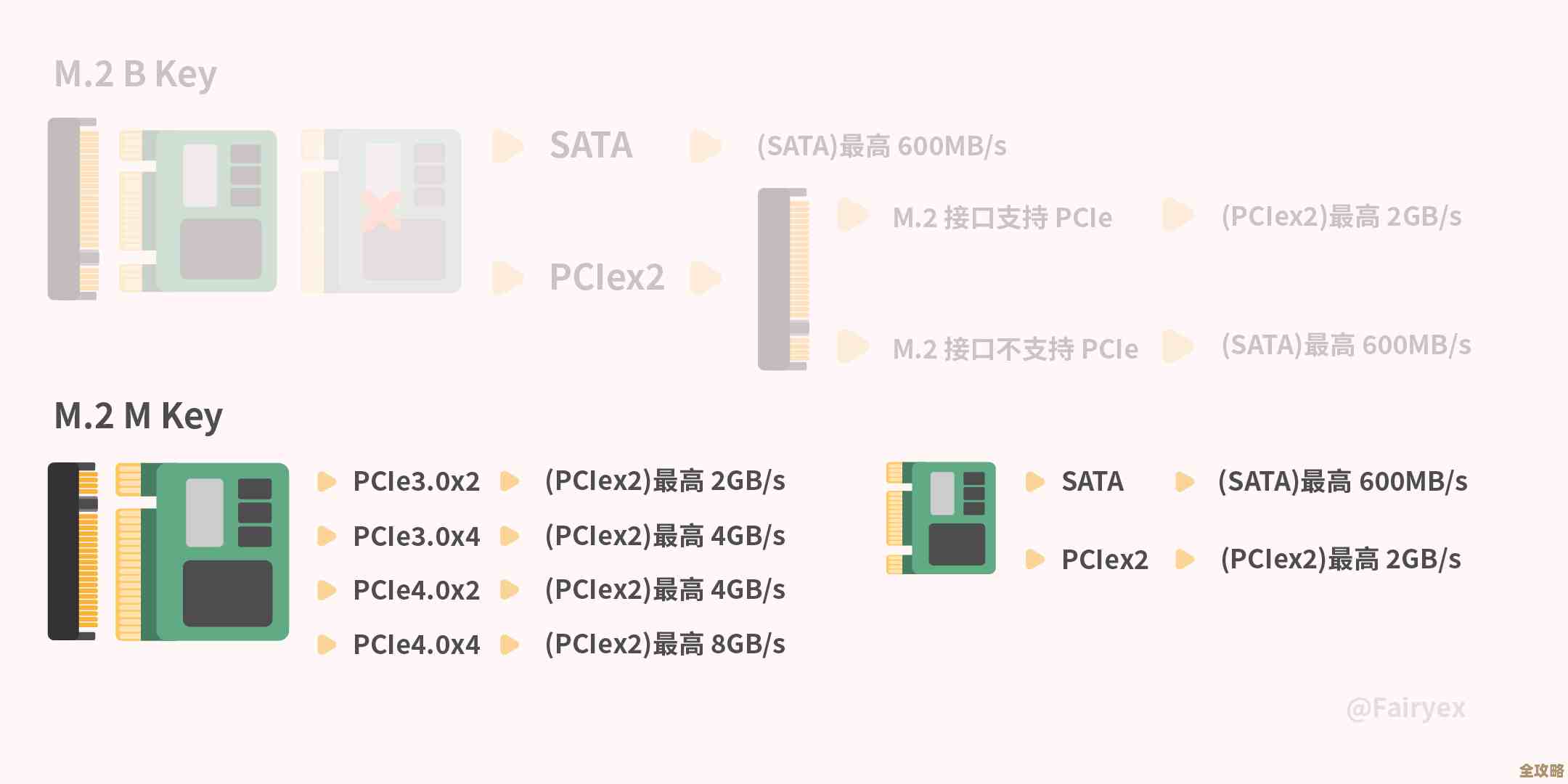
- SLC、MLC、TLC、QLC: 你可以简单理解为,一个存储单元里放的比特数越多,成本越低,但寿命和速度也越慢,目前主流是TLC,性价比高,对于绝大多数用户来说寿命完全足够,QLC更便宜,但性能和寿命相对弱一些,适合做仓储盘,高端固态会用到MLC或类似技术,天梯图上的顶级盘通常不会用QLC颗粒。
-
缓存(速度的“加油站”):
- DRAM缓存: 相当于给硬盘配了一个高速小秘书,帮助快速查找文件位置,能显著提升响应速度和稳定性,有独立DRAM缓存的固态通常性能更好,价格也稍高。
- HMB技术: 一些入门级NVMe固态为了省钱,去掉了独立缓存,而是借用一点电脑的内存来当缓存,效果不如独立缓存,但比完全没有好。
- SLC缓存: 这是用一部分TLC/QLC空间模拟出高速SLC的模式,在拷贝大文件时,开始速度会非常快(用SLC缓存),但一旦缓存用尽,速度就会下降,缓存大小决定了你能维持高速拷贝的时间,天梯图测试中,缓内和缓外速度都会考量。
第二部分:如何将天梯图与实际应用结合
光看懂参数没用,关键是要对号入座。
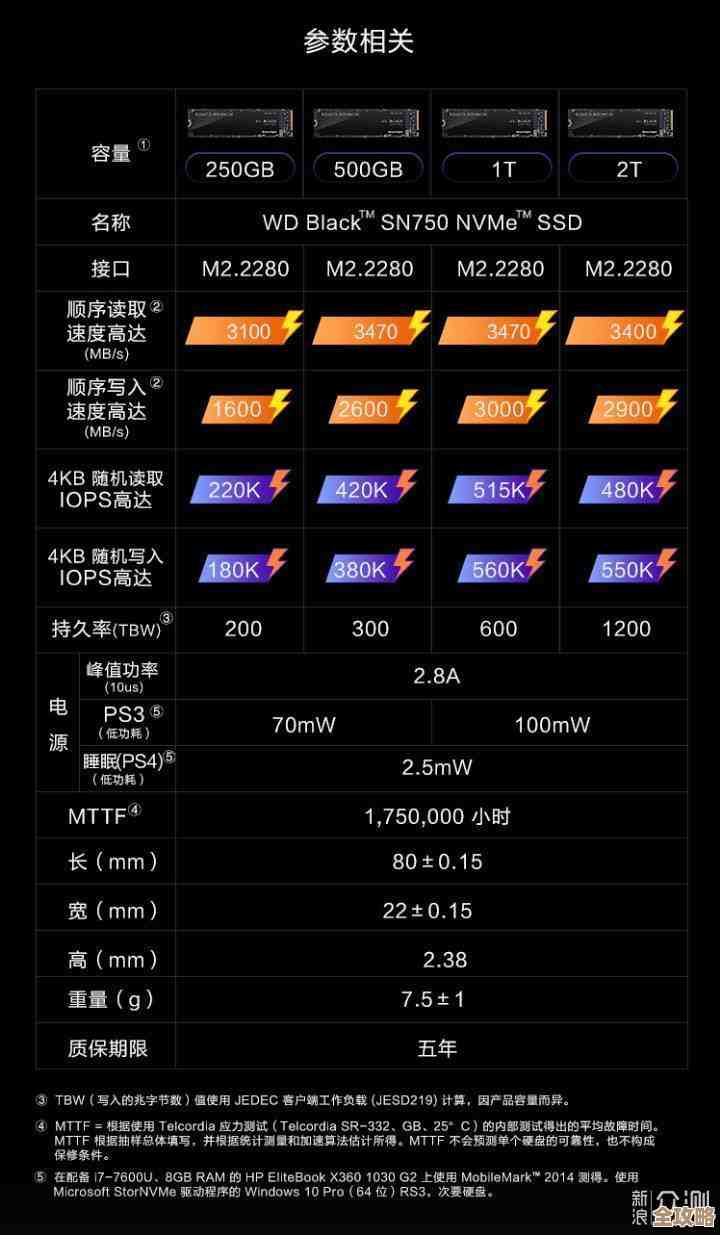
-
应用场景一:日常办公、普通家用
- 需求: 开机快,打开Word、浏览器、聊天软件流畅,不卡顿。
- 解读天梯图: 你完全不需要追求顶部的“旗舰”,天梯图中下位置的SATA固态硬盘,或者入门级的NVMe固态(比如采用HMB技术的型号)已经完全足够,甚至性能过剩,把钱花在容量上(比如512GB或1TB)比追求极致速度更划算,根据“固态硬盘SSD性能天梯图”的层级,主流级或入门级NVMe产品是绝佳选择。
-
应用场景二:游戏玩家
- 需求: 游戏加载速度快,开放世界游戏切换场景时读取迅速,减少等待。
- 解读天梯图: 这时,一个性能良好的NVMe固态是必要的,重点关注的不是最高的顺序读写,而是4K随机读取性能,这直接关系到游戏加载和场景切换的流畅度,在天梯图上,你应该瞄准中高端区域的产品,它们通常有不错的4K性能和较大的SLC缓存,能保证游戏过程的稳定高速,参考“知乎专栏”的观点,对于游戏,PCIe 3.0的高端盘和PCIe 4.0的中端盘体验差距可能微乎其微。
-
应用场景三:专业内容创作(视频剪辑、三维渲染、大型编程)
- 需求: 高速处理巨型文件(如4K/8K视频素材)、频繁进行大量数据读写。
- 解读天梯图: 这才是需要关注天梯图顶端产品的用户,你需要强大的顺序读写速度来快速搬运素材文件,同时需要顶级的4K随机性能来保证软件响应的即时性,有独立DRAM缓存和稳定的缓外写入速度至关重要,能保证在长时间、高强度的工作中不出现卡顿,投资一块位于天梯图顶部区域的PCIe 4.0甚至PCIe 5.0旗舰固态是值得的,能直接提升工作效率。
如何正确使用天梯图
- 先确定预算和主板支持度: 你的电脑主板支持什么接口(SATA还是M.2 NVMe)?你的预算多少?这是前提。
- 明确自己的核心需求: 你是哪种用户?对照上面的应用场景,找到优先级。
- 在天梯图中定位区间: 根据需求和预算,在天梯图上圈定一个大概的排名区间,而不是只看第一名。
- 对比具体参数: 在确定的区间内,对比几款候选型号的4K随机读写速度、缓存方案和闪存颗粒类型。
- 参考用户评价: 天梯图是理论性能,实际体验还要看用户口碑,比如散热表现、稳定性等。
通过这种方法,你就能把一张看似专业的性能天梯图,变成真正帮你做出明智选择的实用工具,找到那颗既满足需求又不花冤枉钱的固态硬盘。
本文由芮以莲于2025-11-12发表在笙亿网络策划,如有疑问,请联系我们。
本文链接:http://www.haoid.cn/wenda/61704.html
![[PS字体应用秘诀]突破常规设计界限,打造专业级视觉风格](http://www.haoid.cn/zb_users/upload/2025/11/20251112135628176292698895133.jpg)